Διαγραφή ημερολογίου
Οποιοδήποτε ημερολόγιο έχετε δημιουργήσει στο Outlook μπορεί να διαγραφεί εκτός από το κύριο ημερολόγιο του Outlook, το οποίο χρησιμοποιείται για την παρακολούθηση των προσκλήσεων σε σύσκεψη που στέλνετε και αποδέχεστε, καθώς και των συναντήσεων και συμβάντων που προγραμματίζετε.
Επιλέξτε μια επιλογή καρτέλας παρακάτω για την έκδοση του Outlook που χρησιμοποιείτε. Ποια έκδοση του Outlook έχω;
Σημείωση: Εάν τα βήματα κάτω από αυτή την καρτέλα Νέο Outlook δεν λειτουργούν, ενδέχεται να μην χρησιμοποιείτε ακόμη το νέο Outlook για Windows. Επιλέξτε Κλασικό Outlook και ακολουθήστε αυτά τα βήματα.
Ημερολόγια εκτός από τα δικά σας μπορούν να καταργηθούν. Συνήθως, πρόκειται για πρόσθετα ημερολόγια που έχετε ανοίξει, όπως κοινόχρηστα ημερολόγια, ημερολόγια ομάδας ή SharePoint. Μπορούν να καταργηθούν από το παράθυρο φακέλων και το Ημερολόγιο:
-
Στο Ημερολόγιο, στο τμήμα παραθύρου στα αριστερά, τοποθετήστε το δείκτη του ποντικιού στο όνομα του ημερολογίου που θέλετε να καταργήσετε.
-
Μπορείτε να αποκρύψετε το ημερολόγιο ή να το καταργήσετε εντελώς:
-
Για να το αποκρύψετε, καταργήστε το σημάδι ελέγχου στα αριστερά του ονόματος ημερολογίου.
-
Για να την καταργήσετε, επιλέξτε Περισσότερες επιλογές στα δεξιά του ονόματος και, στη συνέχεια, επιλέξτε Κατάργηση.
-
Πρόσθετα ημερολόγια που ανοίγετε, όπως κοινόχρηστα ημερολόγια, ημερολόγια ομάδας ή SharePoint, μπορούν να διαγραφούν και να καταργηθούν από το παράθυρο φακέλων και το Ημερολόγιο.
Στο Outlook, έχετε την επιλογή:
Διαγραφή ημερολογίου | Διαγραφή όλων των στοιχείων ημερολογίου | Κατάργηση άλλων ημερολογίων
Διαγραφή ημερολογίου
-
Στο Ημερολόγιο, στο Παράθυρο φακέλων, κάντε δεξί κλικ στο όνομα του ημερολογίου που θέλετε να διαγράψετε.
-
Επιλέξτε Διαγραφή ημερολογίου.
-
Για να επιβεβαιώσετε τη διαγραφή, επιλέξτε Ναι.
Αντιμετωπίζετε πρόβλημα με τη διαγραφή του ημερολογίου;
Η εντολή Διαγραφή είναι απενεργοποιημένη, ως εξής; Αυτό σημαίνει ότι δεν μπορείτε να διαγράψετε αυτό το ημερολόγιο.
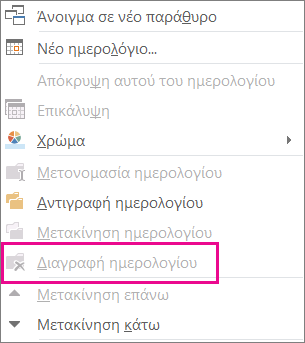
Αυτό είναι το κύριο ημερολόγιο του Outlook; Εάν ναι, αυτός είναι ο λόγος για τον οποίο δεν μπορείτε να το διαγράψετε. Εάν έχετε ένα άλλο ημερολόγιο ανοιχτό, μπορείτε να το κλείσετε ή να αποκρύψετε το κύριο ημερολόγιό σας. Δεν διαγράφεται, αλλά δεν εμποδίζει. Εάν θέλετε να καταργήσετε όλα τα στοιχεία από το κύριο ημερολόγιό σας, ανατρέξτε στην επόμενη ενότητα , Διαγραφή όλων των στοιχείων από το κύριο ημερολόγιο.
Διαγραφή όλων των στοιχείων από το κύριο ημερολόγιο
Παρόλο που δεν μπορείτε να διαγράψετε το κύριο ημερολόγιο του Outlook, μπορείτε να διαγράψετε όλα τα στοιχεία σε αυτό το ημερολόγιο.
Προειδοποίηση: Τα παρακάτω βήματα θα διαγράψουν όλα τα στοιχεία στο ημερολόγιό σας, συμπεριλαμβανομένων των αργιών που προστέθηκαν αυτόματα. Ανατρέξτε στο θέμα Προσθήκη αργιών στο ημερολόγιο για να κάνετε τις προεπιλεγμένες αργίες του Outlook που διαγράφηκαν ξανά διαθέσιμες. Όλα τα άλλα στοιχεία ημερολογίου διαγράφονται οριστικά.
-
Στο Ημερολόγιο, επιλέξτε Προβολή.
-
Στην ομάδα Τρέχουσα προβολή , επιλέξτε Αλλαγή προβολής και, στη συνέχεια, επιλέξτε Λίστα.
-
Κάντε κλικ στη λίστα στοιχείων και, στη συνέχεια, πατήστε το συνδυασμό πλήκτρων Ctrl+A για να επιλέξετε όλα τα στοιχεία στη λίστα.
-
Κάντε δεξί κλικ στη λίστα στοιχείων και επιλέξτε Διαγραφή.
Κατάργηση κοινόχρηστων ημερολογίων, ημερολογίων ομάδας, ομάδας και SharePoint
Όταν ανοίγετε αυτά τα ημερολόγια στο Outlook, αυτά προστίθενται στο παράθυρο φακέλων στο Ημερολόγιο. Αυτό σας επιτρέπει να προβάλετε γρήγορα το ημερολόγιο με ένα μόνο κλικ.
Για να καταργήσετε κοινόχρηστα ημερολόγια, ομάδες και ημερολόγια του SharePoint:
-
Κάντε δεξί κλικ στο ημερολόγιο και, στη συνέχεια, επιλέξτε Διαγραφή ομάδας ή Διαγραφή ημερολογίου.
Το Outlook σάς ρωτά εάν θέλετε να καταργήσετε την ομάδα ή το ημερολόγιο και να μετακινήσετε τα περιεχόμενά της στο φάκελο "Διαγραμμένα ".
-
Επιλέξτε Ναι για να επιβεβαιώσετε τη διαγραφή.
Το ημερολόγιο καταργείται από το παράθυρο φακέλων και δεν εμφανίζεται πλέον στο Ημερολόγιο. Επειδή προβλέπουμε ένα αντίγραφο, το ημερολόγιο προέλευσης παραμένει ανέπαφο και μόνο το αντίγραφό σας διαγράφεται.










